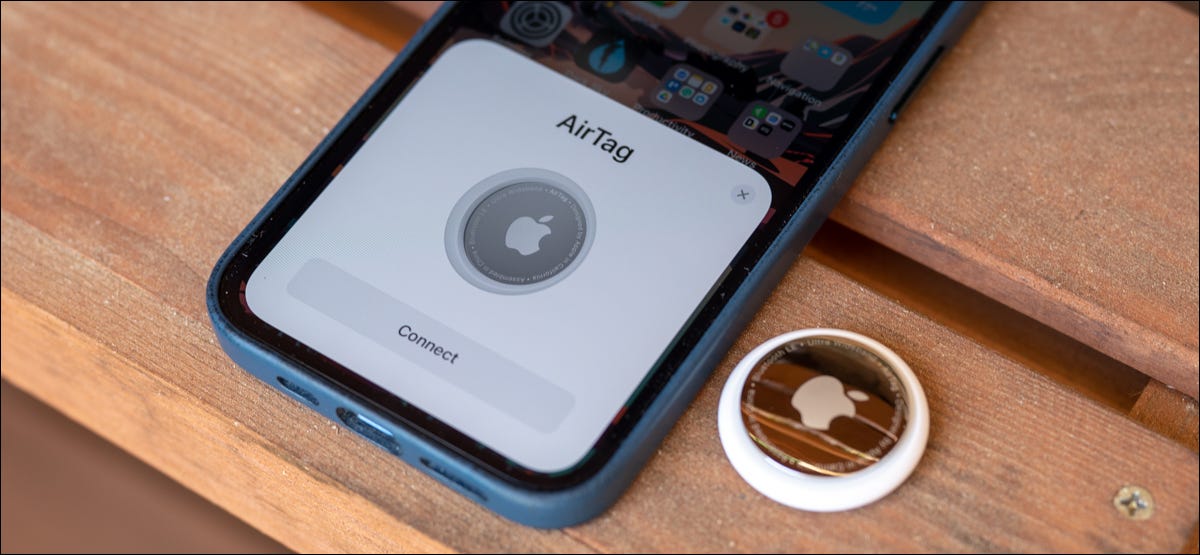
Vous avez un Apple AirTag et vous ne savez pas comment le configurer? Ce n'est pas un obstacle! Associer un AirTag à votre iPhone ou iPad est aussi simple que de connecter une nouvelle paire d'AirPod à votre compte Apple.. C'est ce que vous devez savoir.
L'AirTag se connecte à votre iPhone ou iPad via Bluetooth LE et la puce U1 (Bande ultra-large) Apple personnalisée. La connexion sécurisée vous permet de trouver le tracker si l'élément auquel il est connecté est perdu.
EN RELATION: Acheter un AirTag, pas un tracker de tuiles (sauf si vous utilisez Android)
Commencez par sortir votre AirTag de son emballage et retirez le plastique de protection. Lorsque le dernier morceau de plastique est retiré, l'AirTag sonnera un petit carillon.
Ensuite, placez l'AirTag à plusieurs pouces de votre iPhone ou iPad déverrouillé iOS 14.5, iPad 14.5 le supérieur. Votre téléphone ou tablette devrait détecter automatiquement le tracker Bluetooth. Lorsque le message contextuel apparaît sur votre appareil, touchez le bouton “Relier”.
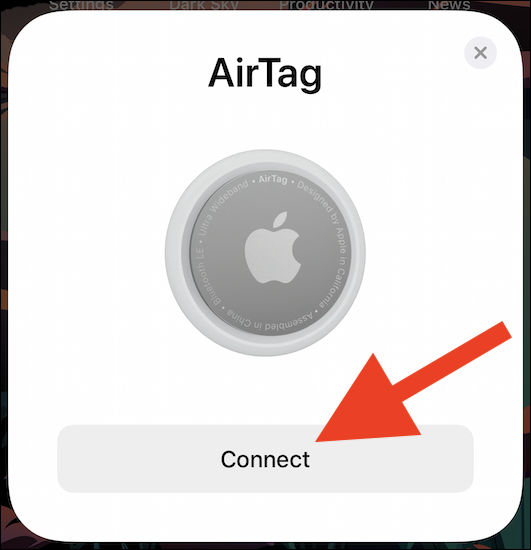
Si la boîte de dialogue à l'écran n'apparaît pas après plusieurs secondes, verrouillez votre iPhone ou iPad, déverrouillez-le à nouveau et rapprochez l'AirTag du bouton latéral / allumage.
Vous pouvez maintenant nommer l'AirTag en fonction de ce que vous prévoyez de suivre avec l'accessoire. Si vous n'aimez pas l'un des noms par défaut, vous pouvez sélectionner l'option “vous pouvez sélectionner l'option”.
Sélectionnez le bouton “continuer” continuer.
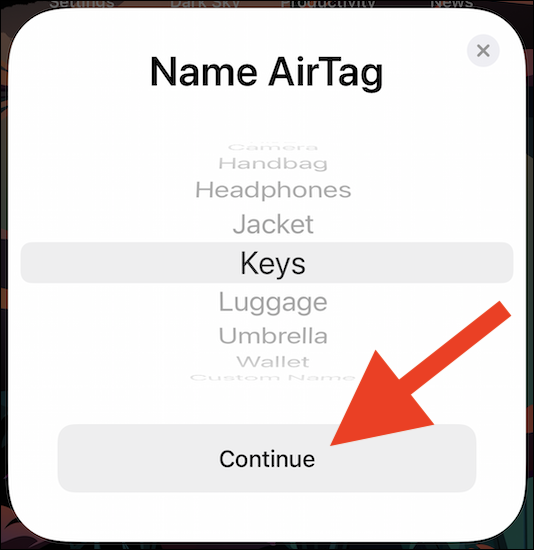
La fenêtre contextuelle affichera l'adresse e-mail et le numéro de téléphone associés à votre identifiant Apple.. Ceux-ci seront liés à votre AirTag si jamais il est perdu et que quelqu'un essaie d'identifier son propriétaire.
Toucher “continuer” vous pouvez sélectionner l'option.
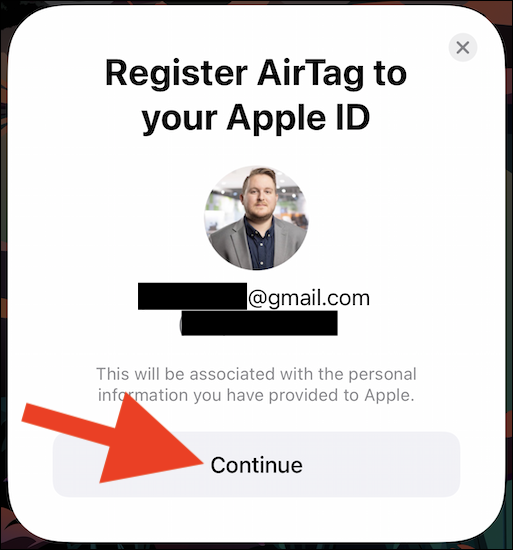
Votre AirTag va maintenant terminer la configuration. Donnez-lui une minute ou deux pour terminer.
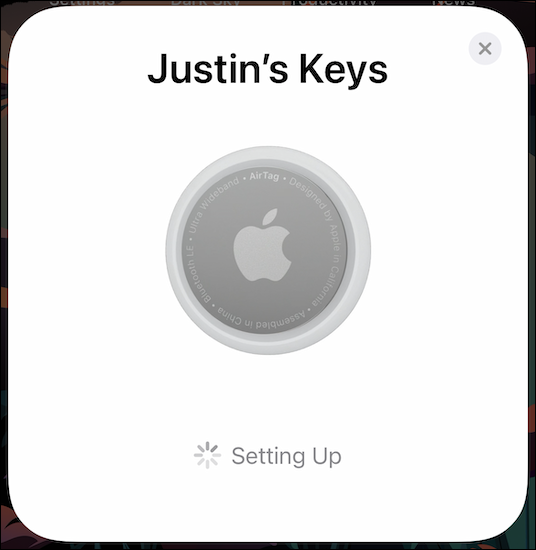
L'AirTag est maintenant associé à votre iPhone ou iPad et ajouté au réseau Find My. Le nouveau message explique brièvement différentes manières de retrouver l'accessoire en cas de perte. Toucher “vous pouvez sélectionner l'option” vous pouvez sélectionner l'option.
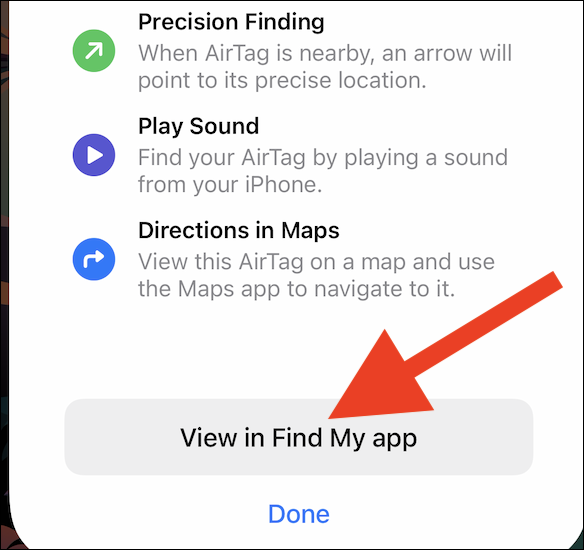
Alternativement, vous pouvez sélectionner l'option “Intelligent” vous pouvez sélectionner l'option.
Dans l'application Localiser mon, vous verrez une carte en direct de l'emplacement de l'AirTag (s'il se trouve dans la portée Bluetooth d'un iPhone, iPad ou Mac), vous pouvez sélectionner l'option “Chercher” vous pouvez sélectionner l'option (iPhone 11 et plus récent).
En même temps, vous pouvez marquer l'AirTag comme perdu, renommer l'élément et supprimer le tracker Bluetooth de votre identifiant Apple et Find My network.
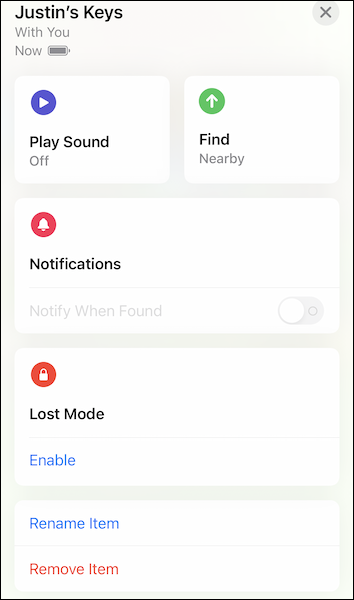
Dans le futur, vous pouvez sélectionner l'option “Trouver mon” sur votre iPhone ou iPad. Alternativement, si vous ne le trouvez pas sur votre téléphone ou votre tablette, utilisez Spotlight Search pour localiser rapidement l'application.






